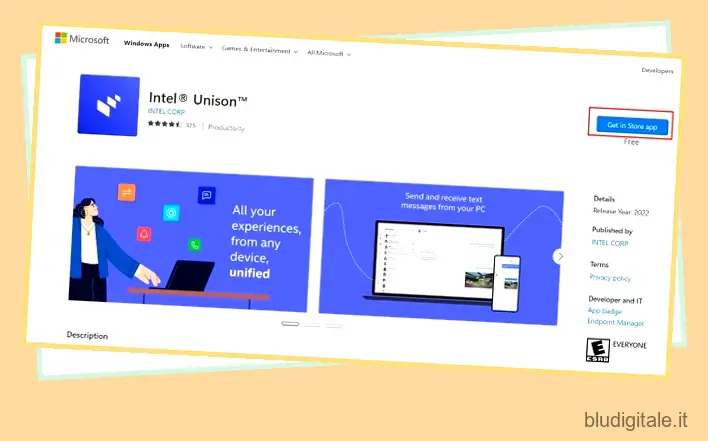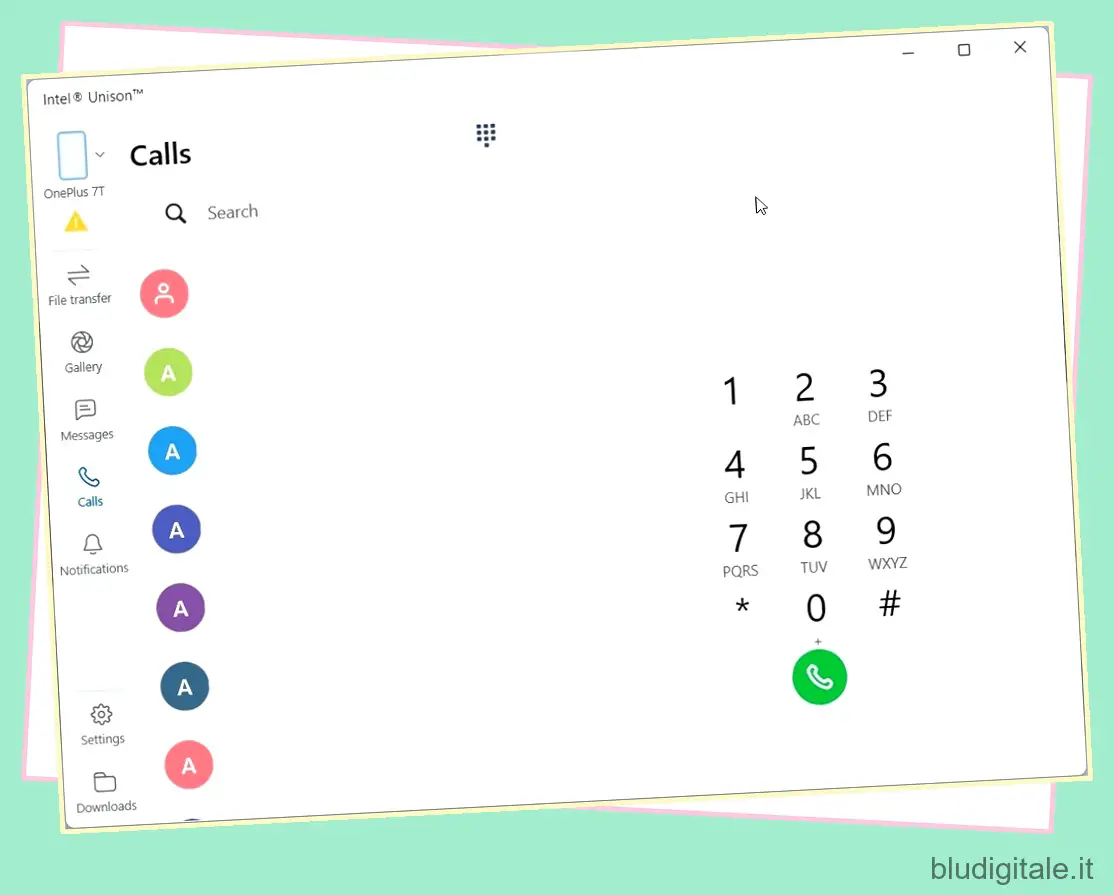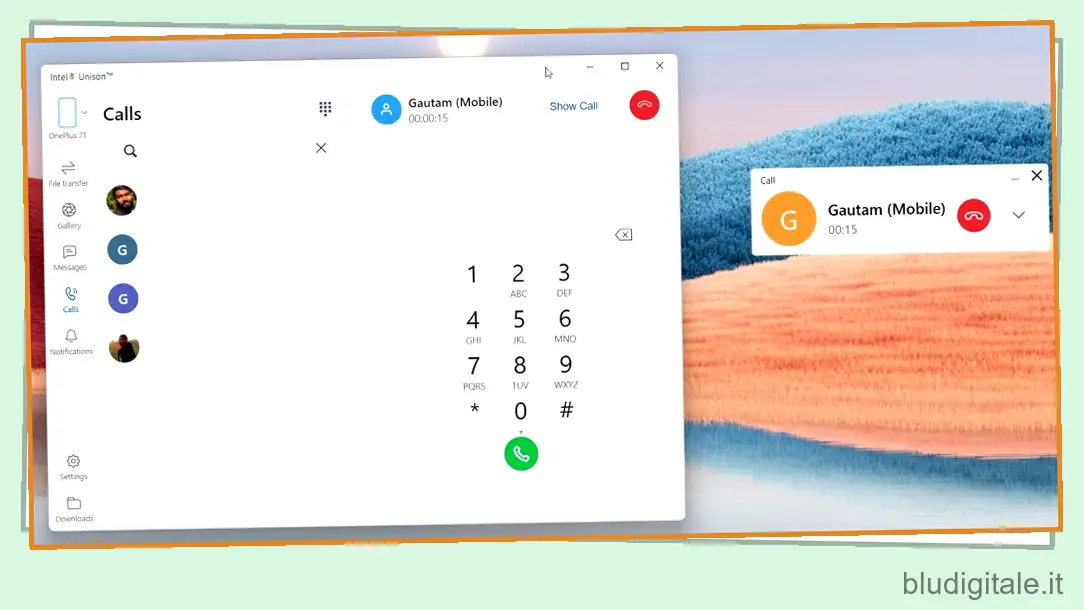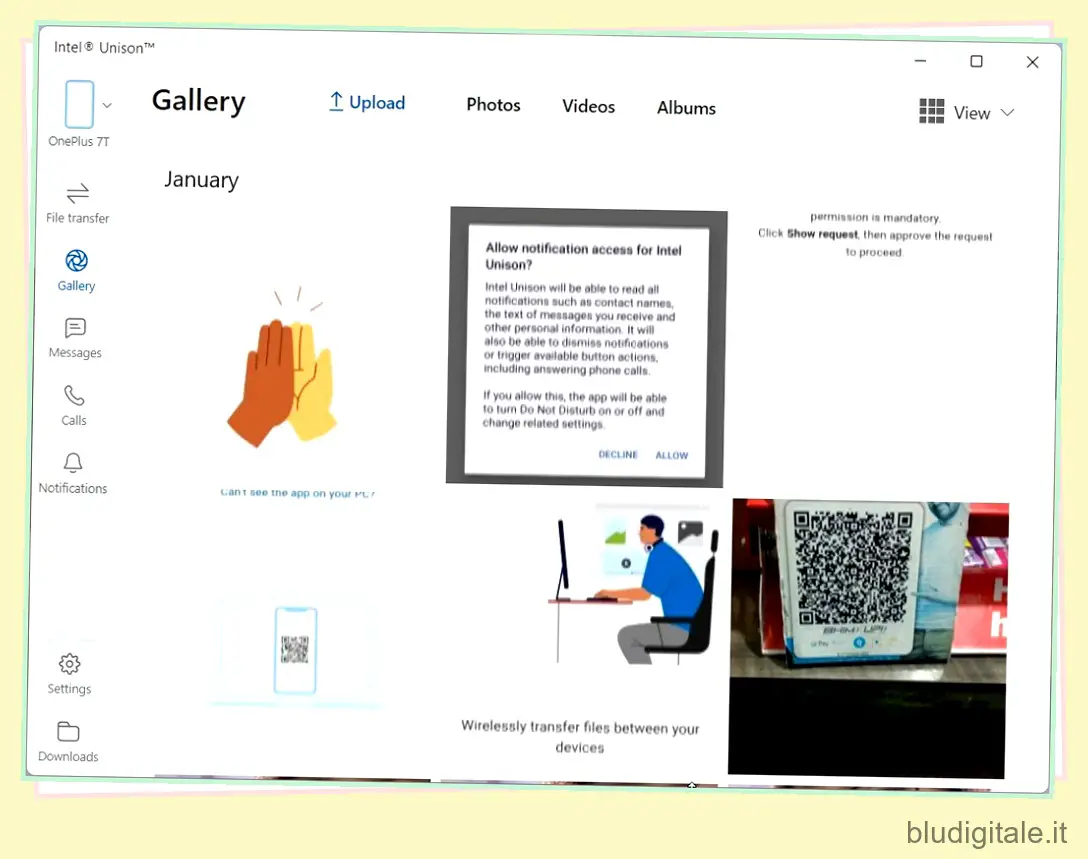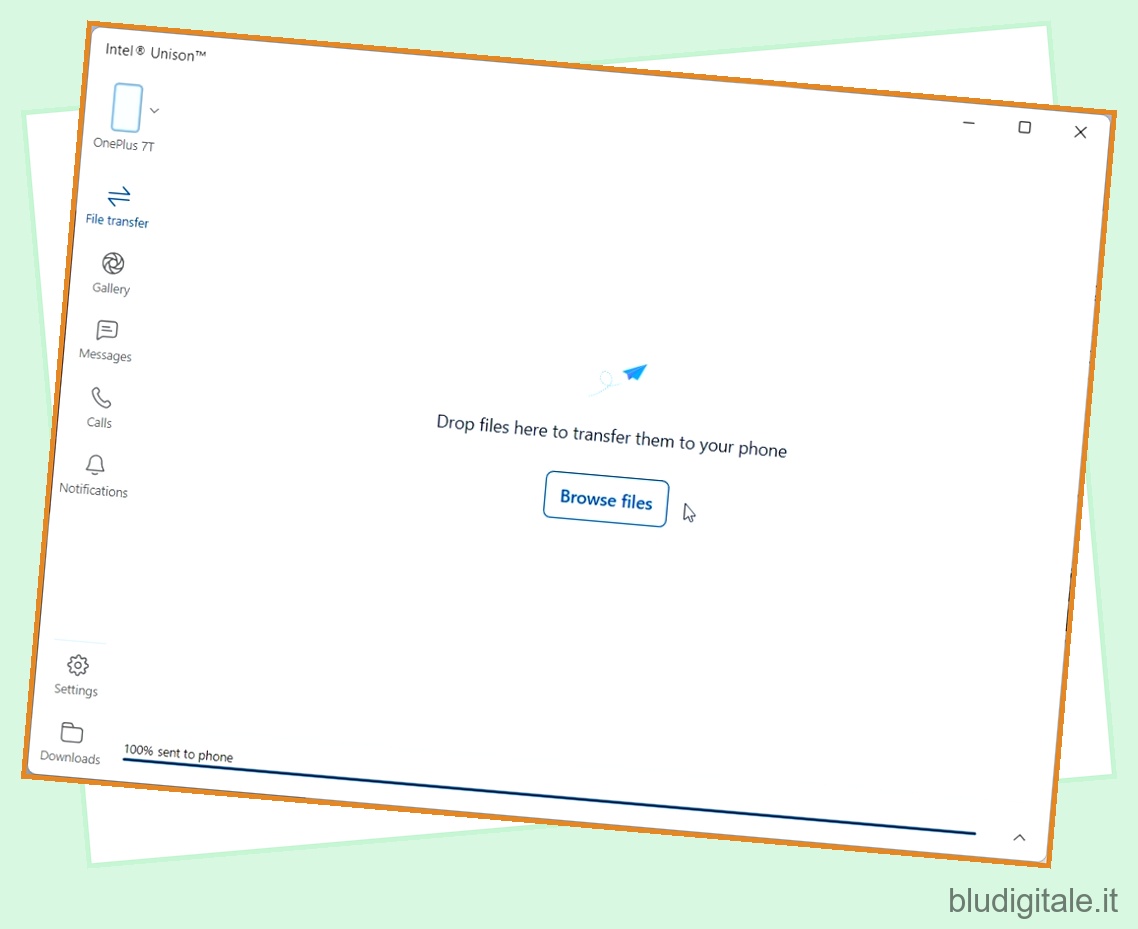Nel settembre dello scorso anno, Intel ha annunciato che stava lavorando a un’app per colmare senza soluzione di continuità il divario tra smartphone Android o iOS e PC Windows. Soprannominata “Intel Unison”, l’app è stata rilasciata ora e include diverse funzioni interessanti. Puoi accedere alle tue immagini e video dal tuo smartphone sul tuo PC, trasferire rapidamente file, rispondere alle notifiche del telefono, effettuare chiamate e molto altro ancora. Quindi, se sei interessato e desideri provare un’alternativa all’app Phone Link di Microsoft , vai avanti e scopri come installare e utilizzare Intel Unison su qualsiasi PC Windows 11. Sì, funziona anche su laptop non Intel. In quella nota, scopriamo le istruzioni per scaricare ed eseguire Intel Unison su qualsiasi PC e smartphone Android o iOS.
Installa Intel Unison su qualsiasi PC Windows 11 (2023)
In questo articolo, abbiamo incluso i requisiti per eseguire Intel Unison su un PC Windows 11 e abbiamo condiviso istruzioni dettagliate su come farlo funzionare con il tuo smartphone Android o iOS. Puoi anche trovare le nostre prime impressioni su Intel Unison in fondo. Basta espandere quella tabella e passare a qualsiasi sezione desideri. Sommario
Prerequisiti per utilizzare Intel Unison con Android/iOS e Windows
Se volete continuare a leggere questo post su "Come installare e utilizzare Intel Unison su qualsiasi PC Windows 11" cliccate sul pulsante "Mostra tutti" e potrete leggere il resto del contenuto gratuitamente. ebstomasborba.pt è un sito specializzato in Tecnologia, Notizie, Giochi e molti altri argomenti che potrebbero interessarvi. Se desiderate leggere altre informazioni simili a Come installare e utilizzare Intel Unison su qualsiasi PC Windows 11, continuate a navigare sul web e iscrivetevi alle notifiche del blog per non perdere le ultime novità.
1. Per utilizzare Intel Unison, devi eseguire Windows 11 sul tuo PC o laptop. L’app attualmente non supporta Windows 10 o sistemi operativi precedenti.
2. Il tuo PC deve essere aggiornato alla build di Windows 11 22H2 (22621.0 o successiva). Se utilizzi ancora la build 21H2 precedente, puoi andare alla guida collegata e aggiornare il tuo PC all’ultima build stabile 22H2 .
3. Intel afferma che Unison attualmente funziona solo su laptop alimentati da Evo con processori Intel di 13a generazione. Tuttavia, in questa guida abbiamo installato Intel Unison su un laptop Intel di ottava generazione non Evo e ha funzionato senza problemi. Sono sicuro che funzionerà anche su laptop Windows 11 basati su AMD e ARM.
4. Infine, devi disporre di uno smartphone Android con Android 9 o versioni successive . Per gli utenti iOS, devi disporre di un iPhone con iOS 15 o versioni successive .
Come scaricare e installare Intel Unison su qualsiasi PC Windows 11
1. Per scaricare Intel Unison, vai alla pagina Microsoft Store dell’app e fai clic sul pulsante “Accedi all’app Store”. Questo aprirà l’elenco di Intel Unison in Microsoft Store sul tuo PC Windows 11. Attualmente, se cerchi direttamente l’app Intel Unison in Microsoft Store non viene visualizzato alcun risultato.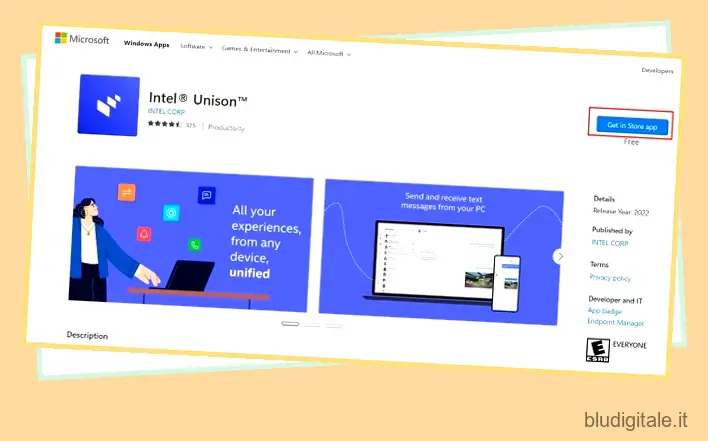
2. Nell’app Microsoft Store, fai clic su “Ottieni” per scaricare e installare Intel Unison.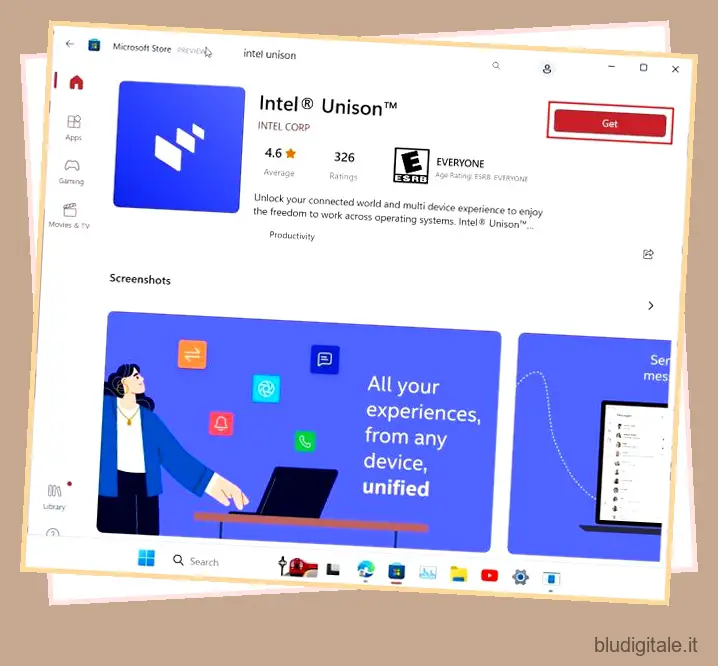
3. Dopo aver installato Intel Unison, apri l’app e passa attraverso la schermata di benvenuto. Una volta raggiunta la schermata di associazione , è ora di passare al tuo smartphone.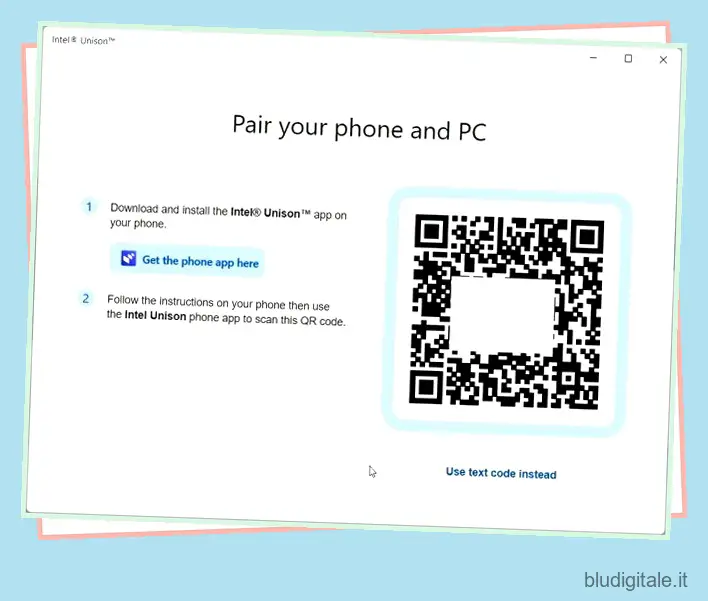
4. Sul tuo iPhone o telefono Android, installa l’app Intel Unison (Android/iOS). Dovrai concedere una serie di autorizzazioni prima di poter associare il tuo PC Windows e utilizzare l’app. Dopo aver attraversato la schermata di onboarding, tocca ” Scansiona codice QR “.
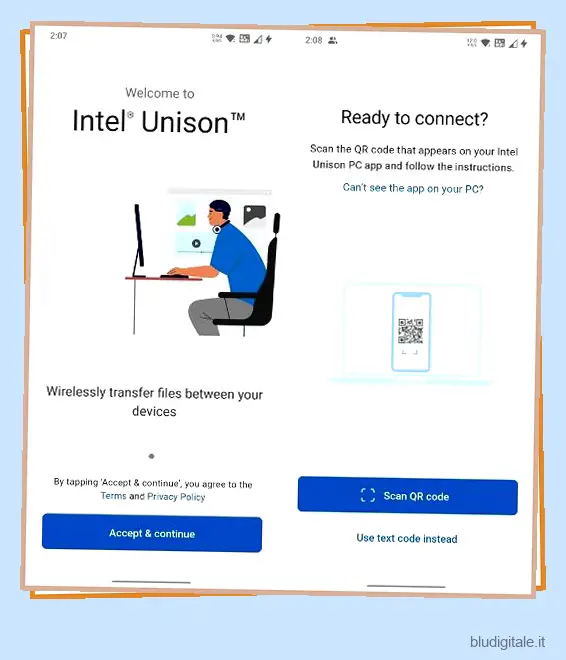
5. Ora scansiona il codice QR mostrato sul tuo PC e Intel Unison avvierà automaticamente il processo di associazione. Conferma il codice visualizzato su entrambi i tuoi dispositivi. Al termine, tocca “Inizia” sul tuo smartphone.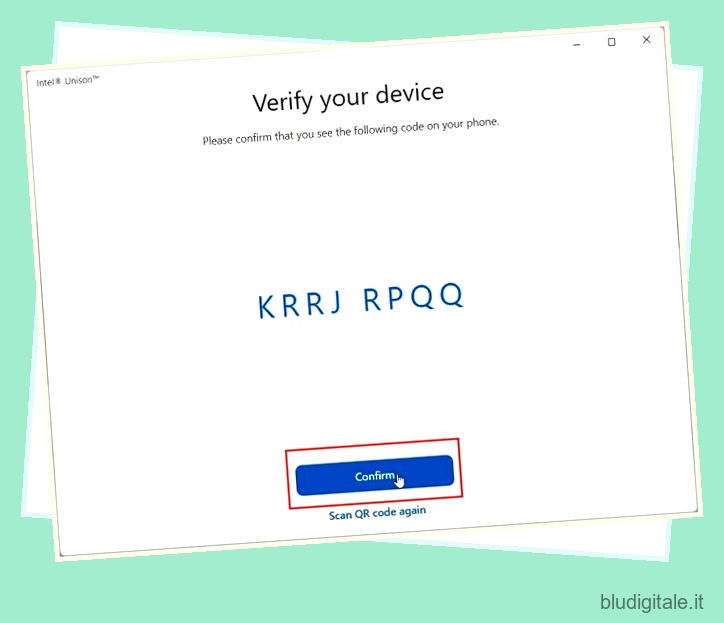
5. Ora, il tuo smartphone sarà connesso all’app Intel Unison sul tuo PC e potrai accedere a quasi tutto ciò che desideri. Puoi trasferire file tra il PC e il tuo smartphone; accedere a immagini, video e album dal telefono; trovare messaggi SMS, effettuare e ricevere chiamate; rispondere alle notifiche e altro ancora.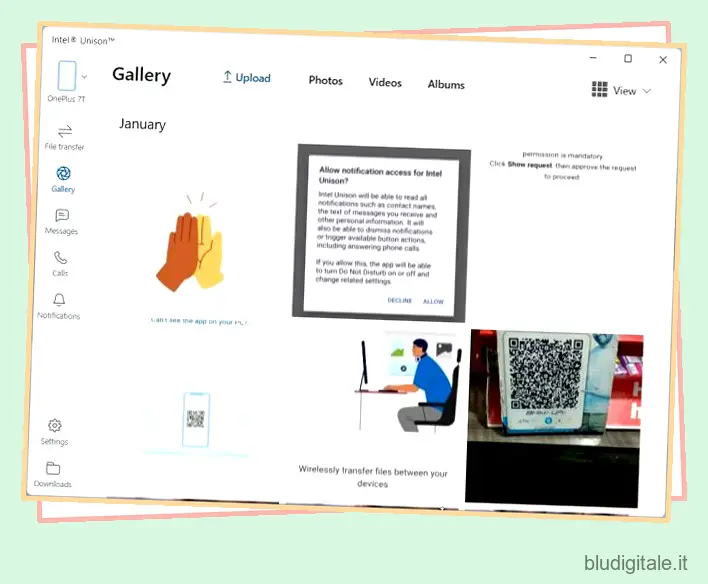
Intel Unison: prime impressioni e pensieri
Innanzitutto, mi piace il fatto che Intel Unison sia un’app ben progettata che tenga presente l’estetica di Windows 11. Non è una di quelle app gonfiate dei produttori che in effetti sono dotate di funzionalità importanti ma hanno un’interfaccia utente / UX terribile. Intel ha fatto un ottimo lavoro sul fronte del design, quindi complimenti per questo.
A parte questo, per quanto riguarda le funzionalità, penso che Intel abbia coperto quasi tutte le basi, ad eccezione dello streaming di app Android su PC. In futuro, l’azienda potrebbe aggiungere la possibilità di eseguire lo streaming di app direttamente dal telefono al PC, come fa l’app Phone Link di Microsoft per i telefoni Samsung.
Anche l’app Dell Mobile Connect su Windows 10/11 è abbastanza buona. E se desideri eseguire manualmente il mirroring del tuo telefono Android su un PC e lo streaming di app, puoi seguire il nostro tutorial dettagliato. Infine, se avete domande, fatecelo sapere nella sezione commenti qui sotto.